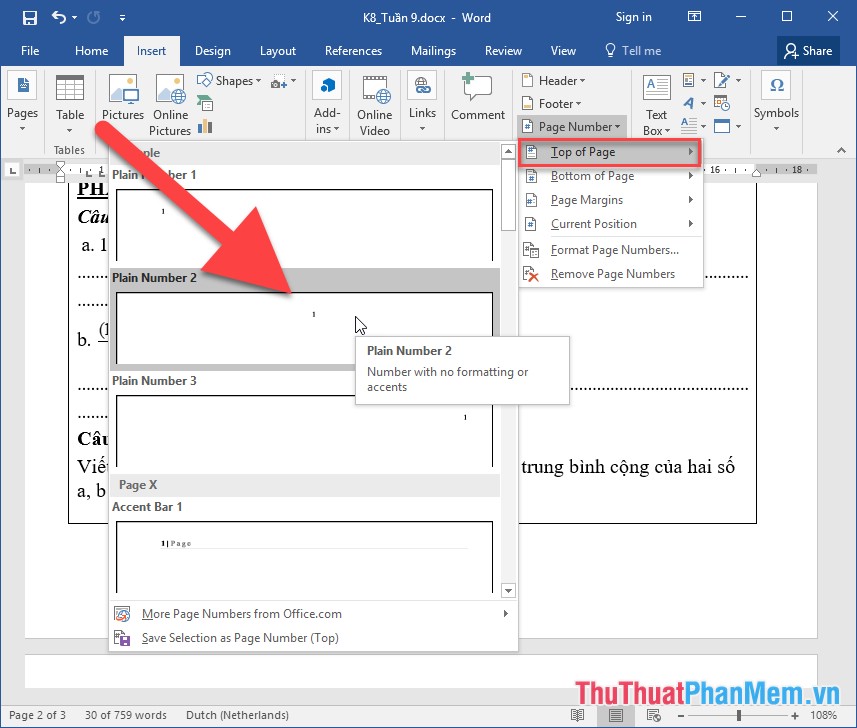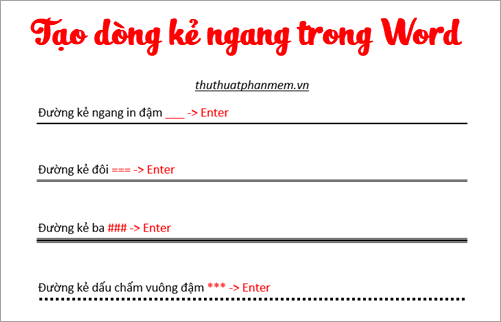Cách hiển thị số liệu trên biểu đồ trong Word
Mục lục nội dung
Biểu đồ khi được tạo mặc định trên Microsoft Word sẽ không hiển thị số liệu trên biểu đồ. Với mẹo nhỏ trong bài viết này sẽ giúp bạn xem được các số liệu hiển thị trên biểu đồ một cách dễ dàng và nhanh chóng.

1. Trên Word 2003
Bước 1: Bạn click đúp vào biểu đồ để chuyển sang giao diện chỉnh sửa. Tiếp theo, bạn click chuột phải vào vùng biểu đồ trắng (1) => Chart Options… (2).
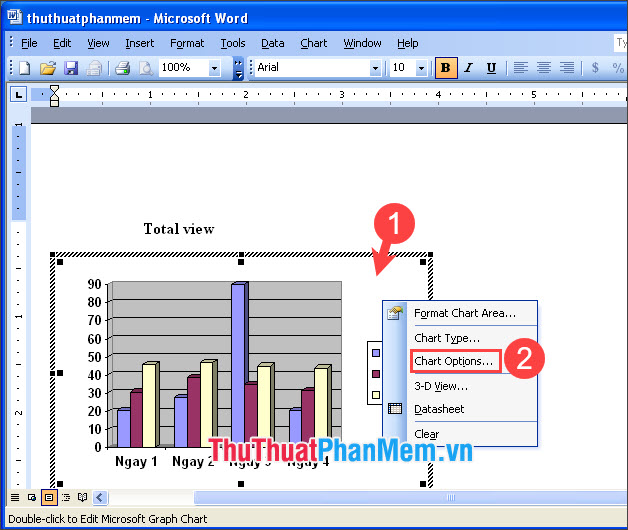
Bước 2: Bạn chuyển qua mục Data Labels (1) => tích chọn Value (2) => OK (3).
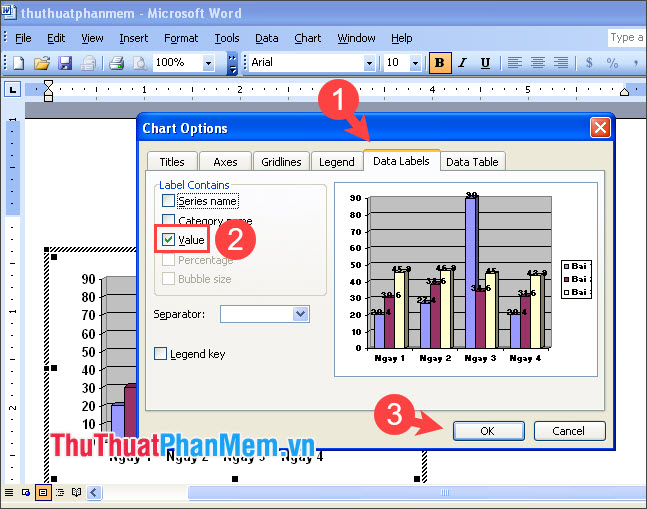
Bước 3: Nếu số liệu trên biểu đồ bị thụt xuống thì bạn hãy click vào số liệu đến khi ô vuông bao quanh xuất hiện và di chuyển số liệu lên trên để dễ quan sát số liệu hơn.
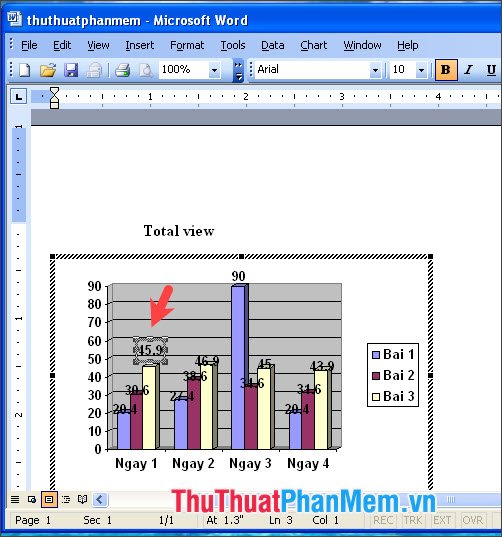
2. Trên Word 2007, 2010
2.1. Đối với dạng biểu đồ Pie chart
Bước 1: Bạn click chuột phải vào vùng biểu đồ (1) => Add Data Labels (2).
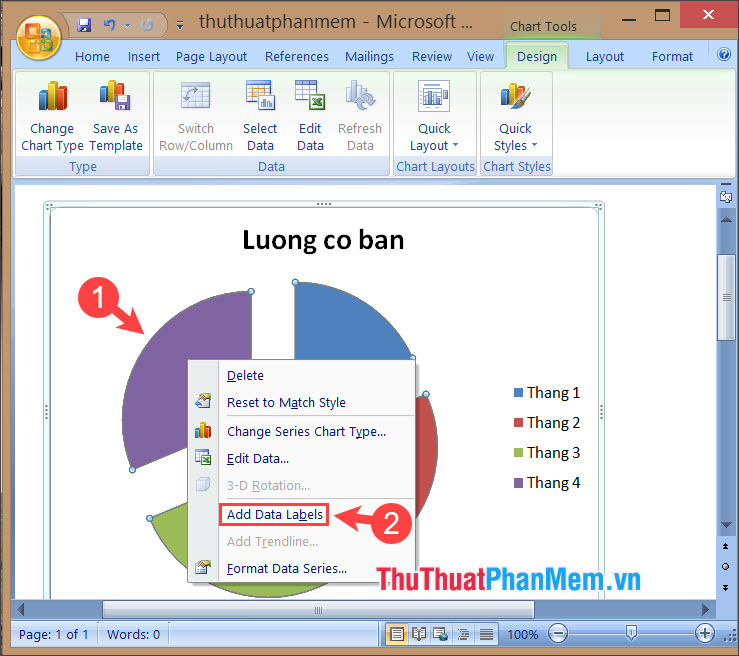
Bước 2: Bạn có thể click vào vùng số liệu và di chuyển tới vị trí mong muốn để mang lại tính thẩm mỹ cho biểu đồ.
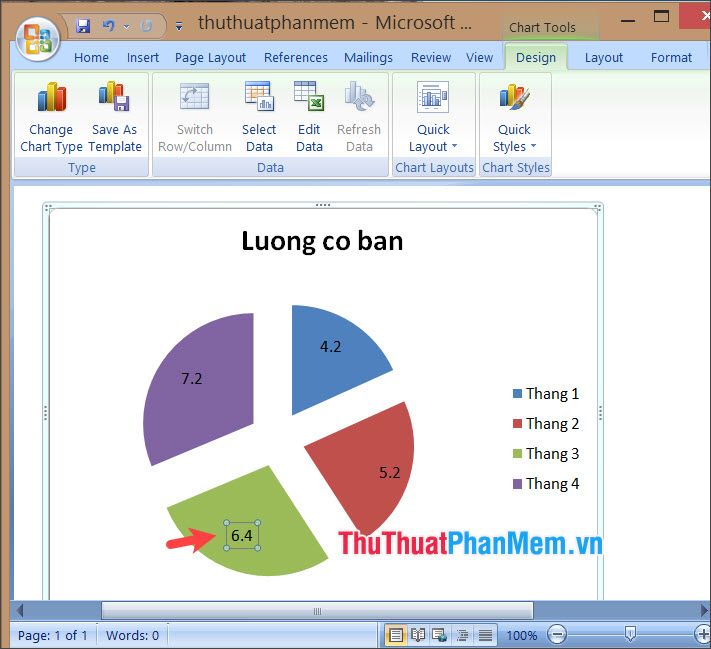
2.2. Đối với dạng biểu đồ hình cột
Cách làm cũng tương tự như biểu đồ hình tròn nhưng bạn sẽ phải thêm số liệu thủ công từng nhóm trong biểu đồ. Cách thực hiện như sau:
Bạn click chuột phải vào cột cần hiển thị số liệu (1) => Add Data Labels (2).
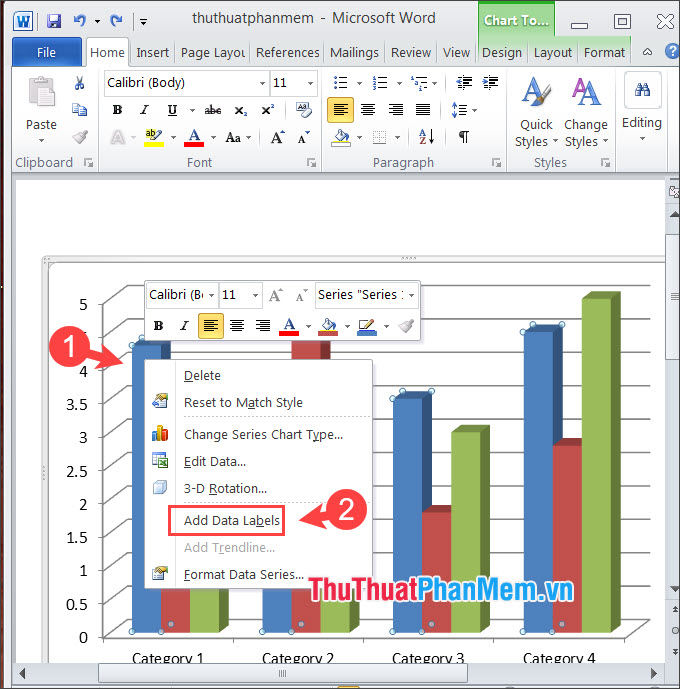
Sau đó, số liệu sẽ hiển thị trên từng cột của đối tượng. Bạn thực hiện tương tự với các đối tượng còn lại là xong.
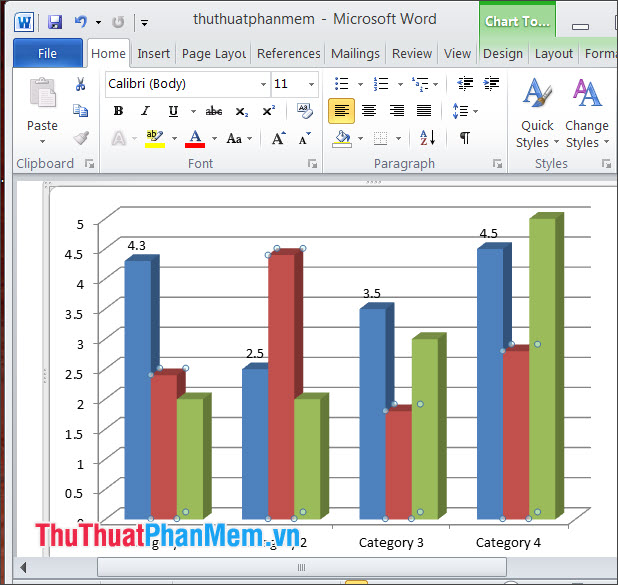
3. Trên Word 2013 trở về sau
Phiên bản Word cải tiến sẽ giúp bạn hiển thị số liệu trên biểu đồ nhanh hơn. Cách thực hiện như sau:
Bước 1: Bạn di chuyển con trỏ chuột và click vào biểu đồ. Tiếp theo, bạn click vào biểu tượng dấu [+] (1) => Data Labels (2).
![Click vào biểu tượng dấu [+] và chọn Data Labels Click vào biểu tượng dấu [+] và chọn Data Labels](https://img4.thuthuatphanmem.vn/uploads/2020/12/28/click-vao-bieu-tuong-dau-va-chon-data-labels_031631970.jpg)
Bước 2: Nếu số liệu bị che mất vào phần biểu đồ thì bạn hãy click vào số liệu đó đến khi ô vuông bao quanh xuất hiện. Tiếp theo, bạn di chuyển số liệu đó tới vị trí mong muốn là được.
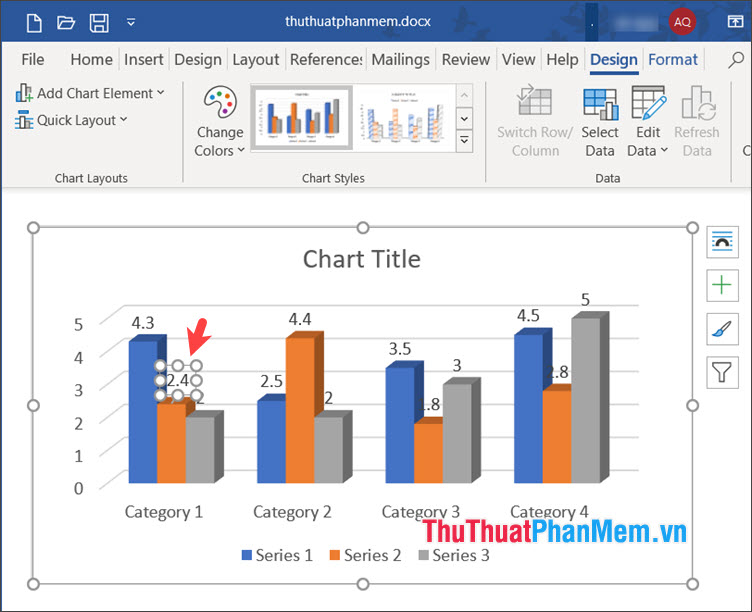
Với mẹo nhỏ vô cùng hữu ích sẽ giúp bạn trình bày nội dung biểu đồ ấn tượng và dễ quan sát hơn. Chúc các bạn thành công!